- Teil 1. So deaktivieren Sie die Vibration auf dem iPhone für alle Einstellungen
- Teil 2. So schalten Sie die Vibration auf dem iPhone einzeln über die Einstellungen aus
- Teil 3. So schalten Sie die Vibration auf dem iPhone vorübergehend über das Kontrollzentrum aus
- Teil 4. Versuchen Sie die Systemwiederherstellung von FoneLab iOS, wenn sich die Vibration nicht ausschalten lässt
- Teil 5. FAQs zum Deaktivieren der Vibration auf dem iPhone
Stellen Sie Ihre Daten einfach vom iPhone auf dem Computer wieder her.
Entsperren Sie die Apple ID, entfernen Sie das Bildschirmkennwort und umgehen Sie die Screem-Zeit.
- Entsperren Sie die Apple ID
- ICloud-Aktivierungssperre umgehen
- Doulci iCloud-Entsperrungstool
- Fabrik Entsperren Sie das iPhone
- IPhone Passcode umgehen
- IPhone Passcode zurücksetzen
- Entsperren Sie die Apple ID
- Schalte das iPhone 8 / 8Plus frei
- Entfernen der iCloud-Sperre
- iCloud-Entsperrung Deluxe
- iPhone Lock Screen
- IPad entsperren
- Schalte das iPhone SE frei
- Schalte das iPhone von Tmobile frei
- Entfernen Sie das Apple ID-Passwort
Mühelose Anleitung zum Deaktivieren der Vibration auf dem iPhone
 Geschrieben von Lisa Ou / 17. April 2024, 09:00 Uhr
Geschrieben von Lisa Ou / 17. April 2024, 09:00 Uhr Weiß jemand, wie man die Vibration auf dem iPhone ausschaltet? Ich bin später in einer Besprechung mit meinen Projektgruppenkameraden in der Schule und möchte Ablenkungen vermeiden. Ich weiß, dass Vibrationen kaum Geräusche machen, aber ich möchte sie trotzdem nicht in meiner Tasche spüren, damit wir uns auf die Gruppendiskussion konzentrieren können. Kann mir jemand ein paar Vorschläge machen, was ich tun kann? Vielen Dank im Voraus!
Das Ausschalten der Vibration auf einem iPhone ist ein einfacher Vorgang, den Sie sofort abschließen können. Aber wenn Sie es nicht wissen, wissen Sie, dass es mehrere Möglichkeiten gibt, die Funktion zu deaktivieren. Es hängt nur von Ihrer Präferenz ab, welche Vibrationsoption Sie nutzen möchten. Mach dir keine Sorge; Nachfolgend werden die Vorgehensweisen für die einzelnen Methoden erläutert. Durchsuchen Sie daher die folgenden Abschnitte, um Ihr gewünschtes Ziel effizient zu erreichen. Danach werden Sie mit dem Bonusprogramm begrüßt, das Ihnen hilft, wenn vor oder während des Vorgangs ein Problem auftritt. Überprüfen Sie jetzt die folgenden Informationen.
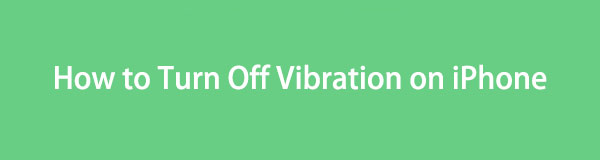

Führerliste
- Teil 1. So deaktivieren Sie die Vibration auf dem iPhone für alle Einstellungen
- Teil 2. So schalten Sie die Vibration auf dem iPhone einzeln über die Einstellungen aus
- Teil 3. So schalten Sie die Vibration auf dem iPhone vorübergehend über das Kontrollzentrum aus
- Teil 4. Versuchen Sie die Systemwiederherstellung von FoneLab iOS, wenn sich die Vibration nicht ausschalten lässt
- Teil 5. FAQs zum Deaktivieren der Vibration auf dem iPhone
Teil 1. So deaktivieren Sie die Vibration auf dem iPhone für alle Einstellungen
Wenn Sie sich die folgenden Methoden ansehen, werden Sie feststellen, dass es sich hierbei allesamt um offizielle Verfahren zum Deaktivieren der Vibrationsfunktion handelt. Aber sie haben unterschiedliche Zwecke. In diesem Fall können Sie die Funktion generell deaktivieren. Vereinfacht gesagt können Sie mit dieser Methode alle möglichen Vibrationsoptionen auf dem iPhone deaktivieren. Es spielt keine Rolle, ob eine SMS, ein Anruf usw. die Vibration verursacht. Es umfasst auch Vibrationen für Notfallwarnungen wie Taifune, Erdbeben, Tsunamis usw. Alle erwähnten Vibrationen, die durch diese Benachrichtigungen erzeugt werden, werden ausgeschaltet.
Befolgen Sie die folgenden Schritte, um zu verstehen, wie Sie die Vibration ausschalten iPhone für alle in den Einstellungen:
Schritt 1Finden Sie die Zahnrad-Symbol auf dem Startbildschirm Ihres Einstellungen , und tippen Sie dann darauf, um das zu starten Einstellungen App. Wählen Sie auf dem folgenden Bildschirm das aus Zugänglichkeit Option zum Anzeigen der nächsten Registerkarten.
Schritt 2Wählen Sie anschließend die aus Kontakt Option und scrollen Sie, bis die Vibration Die Registerkarte wird angezeigt. Schalten Sie den Schalter daneben aus, um die Funktion für alle auf Ihrem iPhone zu deaktivieren.
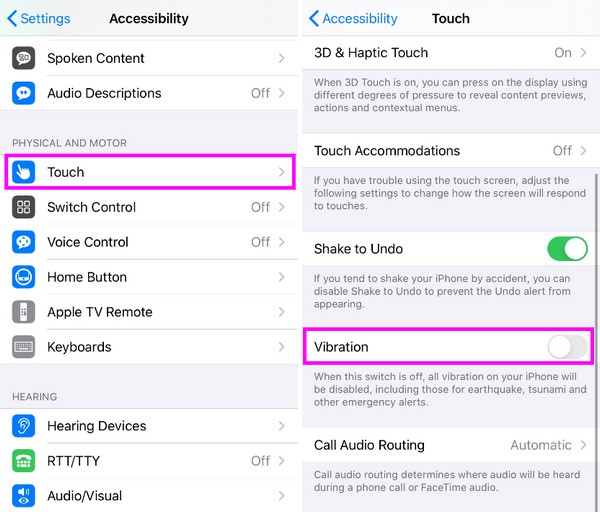
Mit FoneLab können Sie das iPhone / iPad / iPod aus dem DFU-Modus, dem Wiederherstellungsmodus, dem Apple-Logo, dem Kopfhörermodus usw. ohne Datenverlust in den Normalzustand bringen.
- Beheben Sie deaktivierte iOS-Systemprobleme.
- Extrahieren Sie Daten von deaktivierten iOS-Geräten ohne Datenverlust.
- Es ist sicher und einfach zu bedienen.
Teil 2. So schalten Sie die Vibration auf dem iPhone einzeln über die Einstellungen aus
Mittlerweile schaltet diese Methode die Vibration nur für bestimmte Warnungen aus. Es liegt an Ihnen, bei welchen Warnungen oder Benachrichtigungen Sie die Vibration deaktivieren möchten. Sie können die Vibration für den Klingelton, den Textton, neue E-Mails, neue Voicemails usw. Ihres iPhones entfernen. Sie müssen nur die Vibrationsfunktion einzeln auswählen und ausschalten. Wie der vorherige Vorgang erfolgt er auch in der App „Einstellungen“, sodass der Zugriff und die Navigation im Vorgang nicht kompliziert sind.
Benutzen Sie den folgenden stressfreien Prozess, um zu lernen, wie Sie die Vibration auf einem iPhone für Benachrichtigungen über die Einstellungen deaktivieren:
Schritt 1Suchen Sie wie zuvor nach dem Symbol und tippen Sie darauf Zahnrad-Symbol auf dem Startbildschirm Ihres iPhones. Gehen Sie als nächstes zum Sounds und Haptik Abschnitt, um die Warnungen unten anzuzeigen Töne und Vibrationsmuster.
Schritt 2Wählen Sie den Alarm aus, dessen Vibration Sie ausschalten möchten, und den Vibration Die Registerkarte wird auf dem nächsten Bildschirm angezeigt. Schalten Sie die Funktion also aus, um sie bei der von Ihnen gewählten Warnung zu deaktivieren.
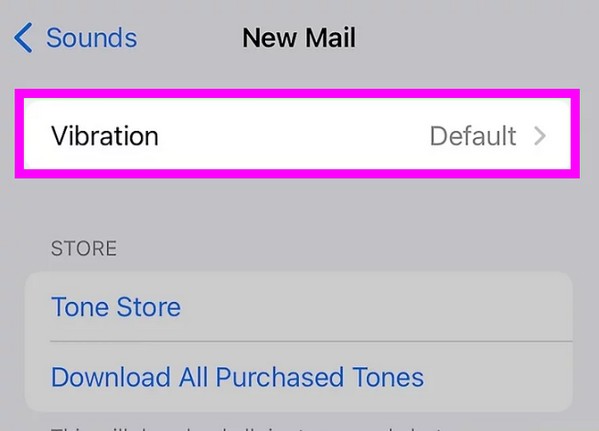
Teil 3. So schalten Sie die Vibration auf dem iPhone vorübergehend über das Kontrollzentrum aus
Sie können die Vibrationsfunktion vorübergehend deaktivieren, indem Sie im Kontrollzentrum des iPhones die Funktion „Nicht stören“ aktivieren. Wie Sie vielleicht wissen, schaltet diese Funktion alles auf dem Gerät stumm, einschließlich Nachrichten, Anrufe, Warnungen und andere Benachrichtigungen. Es verhindert, dass alles Geräusche erzeugt, und entfernt, um es Ihnen mitzuteilen, deren Schwingungen. Wie der Name der Funktion schon sagt, verhindert sie alle Störungen, die das iPhone verursachen könnte.
Sehen Sie sich die einfache Anleitung unten an, um herauszufinden, wie Sie die Vibration auf einem iPhone über das Kontrollzentrum vorübergehend ausschalten können:
Schritt 1Öffnen Sie das Kontrollzentrum, indem Sie je nach iPhone-Modell den Bildschirm von oben oder unten verschieben. Sobald es erscheint, tippen Sie auf Setzen Sie mit Achtsamkeit .
Schritt 2Das Symbol verwandelt sich mit dem in eine Mondsichel Bitte nicht stören angezeigt, sobald es eingeschaltet ist.
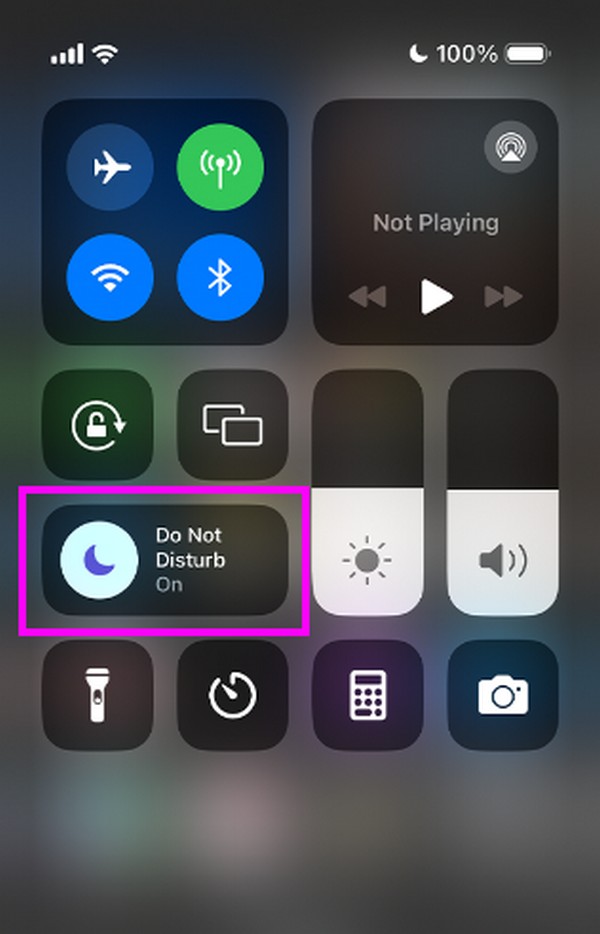
Diese Strategie wird jedoch typischerweise nur vorübergehend angewendet. Es ist nicht ideal, Ihr iPhone immer im „Bitte nicht stören“-Modus zu lassen. Ja, die Vibrationsfunktion wird ausgeschaltet, sie wirkt sich jedoch auf Ihre anderen Aktivitäten aus, da das Gerät selbst bei wichtigen Anrufen und Benachrichtigungen keine Töne mehr erzeugt.
Teil 4. Versuchen Sie die Systemwiederherstellung von FoneLab iOS, wenn sich die Vibration nicht ausschalten lässt
Es ist normal, dass es gelegentlich zu Problemen mit einem Gerät wie Ihrem iPhone kommt. Wenn Sie also bemerken, dass sich die Vibrationsfunktion nicht ausschaltet, egal wie Sie es versuchen, muss das ein Problem mit dem Gerät sein. Verwenden Sie in diesem Fall die FoneLab iOS Systemwiederherstellung Programm, um das Problem zu beheben, das dazu führt, dass sich die Vibrationsfunktion nicht ausschaltet. Sie können darauf vertrauen, dass dieses Tool die Situation schnell behebt, insbesondere wenn das Problem ein iPhone, iPod Touch oder iPad-System betrifft.
Abgesehen von der Vibrationsfunktion, die sich nicht ausschalten lässt, kann FoneLab iOS System Recovery auch für andere Geräteprobleme verwendet werden. Beispielsweise konnte ein iOS- oder iPadOS-Gerät nicht gestartet werden, kann nicht aktualisiert werden, bleibt bei der Überprüfung eines Updates hängen, hat keinen Service und mehr. Daher kann dieses Reparaturwerkzeug in zahlreichen Situationen von Vorteil sein. Sie müssen es nur auf Ihrem Computer manövrieren, um die Probleme bei iPhone-Problemen effizient zu beheben.
Mit FoneLab können Sie das iPhone / iPad / iPod aus dem DFU-Modus, dem Wiederherstellungsmodus, dem Apple-Logo, dem Kopfhörermodus usw. ohne Datenverlust in den Normalzustand bringen.
- Beheben Sie deaktivierte iOS-Systemprobleme.
- Extrahieren Sie Daten von deaktivierten iOS-Geräten ohne Datenverlust.
- Es ist sicher und einfach zu bedienen.
Betrachten Sie das einfache Verfahren unten als Muster zur Behebung von Problemen, wenn sich die Vibrationsfunktion Ihres iPhones nicht ausschalten lässt FoneLab iOS Systemwiederherstellung:
Schritt 1Sichern Sie sich die FoneLab iOS System Recovery-Datei von der offiziellen Seite des Programms. Einfach klicken Free Download, und es wird auf Ihren Computer heruntergeladen. Öffnen Sie nach dem Speichern das Installationsprogramm und die Installation wird automatisch gestartet. Starten Sie anschließend das Tool.
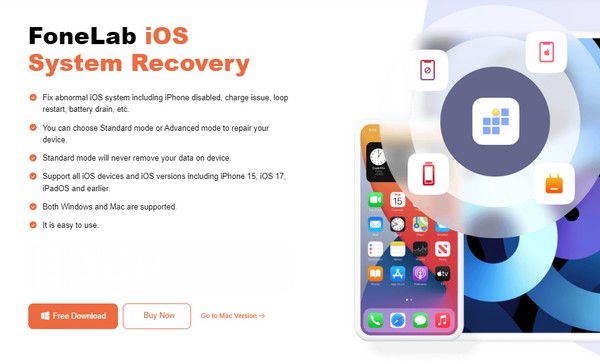
Schritt 2Als nächstes wählen Sie IOS Systemwiederherstellung oben rechts auf der Hauptoberfläche, gefolgt von Startseite Registerkarte auf der nächsten. Das Programm zeigt dann die Reparaturarten an, also auswählen Fortgeschrittener or Normen Modus entsprechend aus, bevor Sie das Häkchen setzen Schichtannahme Knopf darunter.
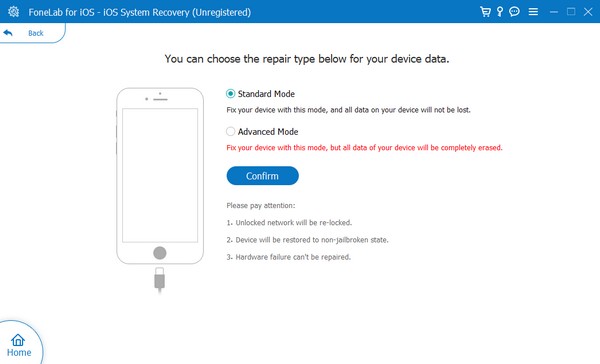
Schritt 3Vergessen Sie nicht, Ihr iPhone mit einem Lightning-Kabel an das Programm anzuschließen. Wählen Sie dann in den oberen Optionen des nächsten Bildschirms Ihr iPhone-Modell aus, um die entsprechenden Anweisungen anzuzeigen. Befolgen Sie diese Anweisungen, um in den Wiederherstellungsmodus zu gelangen. Später wird ein Firmware-Paket heruntergeladen, um Ihr iOS-Problem zu beheben.

Mit FoneLab können Sie das iPhone / iPad / iPod aus dem DFU-Modus, dem Wiederherstellungsmodus, dem Apple-Logo, dem Kopfhörermodus usw. ohne Datenverlust in den Normalzustand bringen.
- Beheben Sie deaktivierte iOS-Systemprobleme.
- Extrahieren Sie Daten von deaktivierten iOS-Geräten ohne Datenverlust.
- Es ist sicher und einfach zu bedienen.
Teil 5. FAQs zum Deaktivieren der Vibration auf dem iPhone
Kann ich die Vibration meiner Alarme ausschalten?
Ja, du kannst. Das Ausschalten der Alarmvibrationen kann ganz einfach über die Uhr-App des iPhones erfolgen. Sie müssen nur auf den von Ihnen gewählten Alarm tippen und dann „Töne“ > „Vibration“ > „Keine“ auswählen.
Wie reduziere ich die Vibrationsintensität meines iPhones?
Benutzer verringern die Intensität der iPhone-Vibration, indem sie zu gehen Einstellungen App. Navigieren Sie zu Sounds und Haptiken Abschnitt und darunter Haptik, ziehen Sie den Schieberegler entsprechend der gewünschten Intensität. Sie können es bei Bedarf auch ausschalten.
Mit FoneLab können Sie das iPhone / iPad / iPod aus dem DFU-Modus, dem Wiederherstellungsmodus, dem Apple-Logo, dem Kopfhörermodus usw. ohne Datenverlust in den Normalzustand bringen.
- Beheben Sie deaktivierte iOS-Systemprobleme.
- Extrahieren Sie Daten von deaktivierten iOS-Geräten ohne Datenverlust.
- Es ist sicher und einfach zu bedienen.
Hoffentlich haben Sie die Informationen in diesem Artikel über die richtigen Vorgehensweisen zum Deaktivieren der Vibrationsfunktion auf einem iPhone aufgeklärt. Das empfohlene Programm, FoneLab iOS System Recovery, wird auch für Ihr Gerät hilfreich sein, also probieren Sie es auf Ihrem Computer aus.
